如何找到未保存的文档呢?
操作步骤:
点击【文件】-【信息】-【管理文档】-【恢复未保存的文档】,在备份文档夹中找到最接近断电时间的文档,双击它打开,这样我们意外关闭的文件就找回来了。
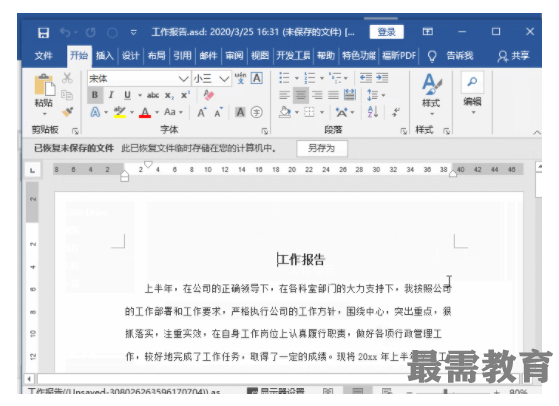

为了防止忽然断电,或者是电脑或软件的忽然崩溃,我们还可以先对文档的自我保存时间进行设置,这样丢失文档的风险会小很多。
设置方法:
选择【文件】-【选项】,打开“Word选项”对话框,选择【保存】选项,勾选【保存自动恢复信息时间间隔】复选框和【如果我没保存就关闭,请保留上次自动保留的版本】复选框,然后设置时间值。一般情况下,我们可设定为10分钟,就是每隔10分钟,系统将会自动对文档进行保存。这样,后期恢复文档的时候也能最大化的保障文档的完整程度。
同时,还可直接设置自动恢复文档的备份文件位置,这样有利于在恢复文档时能快速找到文档。至此,自定义文档的保存方式就完成了!
再也不用担心意外关闭,导致文档丢失,找不到啦!
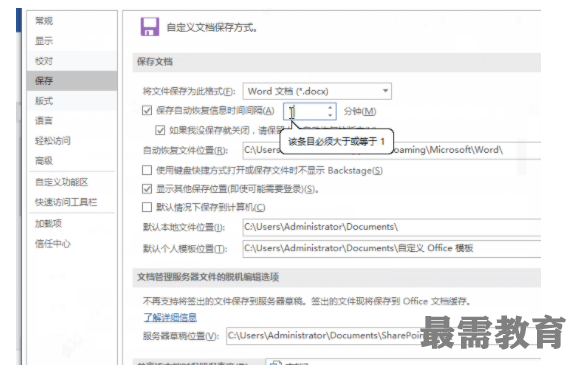

有小伙伴会问:如果Excel或PPT文档没有保存,也是这样操作吗?
虽然它们都是Office家庭的成员,但是,Excel、PPT与Word有一点小区别。Word能够时时备份未保存的文档,而Excel和PPT却不行。
因此,需要我们设置较短的备份间隔时间,才能确保断电时能够有效备份(如果备份时间太长,通过文首的方法恢复文件,可能会找不到备份文件哦)。
点击【文件】-【选项】-【保存】,可以看到在【保存自动恢复信息时间间隔】复选框后同样可以设置时间值,默认情况下为10分钟。避免文档丢失,建议大家设置成更短的时间,这里我设置为3分钟。
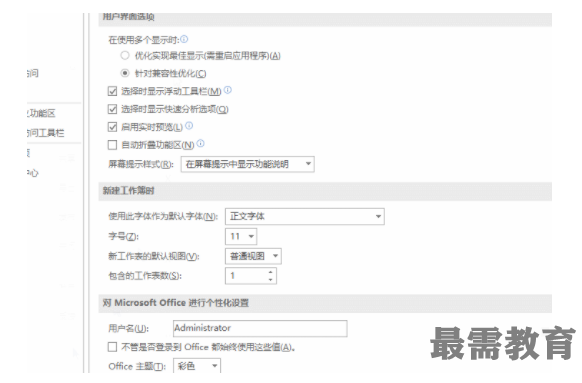

继续查找其他问题的答案?
-
Word 2019如何转换为PowerPoint?(视频讲解)
2021-01-258次播放
-
PowerPoint 2019如何为切换效果添加声音?(视频讲解)
2021-01-232次播放
-
PowerPoint 2019如何设置切换效果的属性?(视频讲解)
2021-01-232次播放
-
PowerPoint 2019如何为幻灯片添加切换效果?(视频讲解)
2021-01-230次播放
-
2021-01-199次播放
-
2021-01-193次播放
-
2021-01-192次播放
-
2021-01-191次播放
-
2021-01-1912次播放
-
2021-01-196次播放
 办公软件操作精英——周黎明
办公软件操作精英——周黎明
 湘公网安备:43011102000856号
湘公网安备:43011102000856号 

点击加载更多评论>>